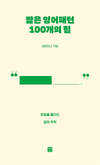- Playing

서정화
- 공개여부
- 작성일
- 2016.3.12
- 저는 아이폰 사용자입니다. 아이폰은 자체적으로 필터 적용과 편집이 가능한데, 컴퓨터로 사진을 옮기면 원본 사진과 편집이 적용된 aae 파일이 따로 저장되어 별도의 프로그램이 필요합니다..
- 그래서 편집된 사진을 컴퓨터로 옮기는 방법은 1. 클라우드에 공유해서 다운 받거나 2. 구글 드라이브에 업로드해서 다시 컴퓨터로 다운 받거나 3. 카카오톡으로 전송하여 다운 받으면 되지요.
- 아이폰의 편집된 사진을 그대로 옮기고 싶은데
- 이 모든 과정이 번거롭다면
- 스마트폰 속의 사진을 컴퓨터로 옮기고 싶은데 케이블이 없다면
Send Anywhere를 권유해 봅니다.
이 어플을 스마트폰에 설치하면 파일을 컴퓨터로 전송하여 다운 받을 수 있습니다.
카카오톡이 스마트폰 어플도 있고 PC버전도 있는 것처럼
Send Anywhere도 스마트폰 어플과 PC버전도 있습니다.
하지만,
스마트폰 어플을 설치하면 PC에는 별도의 프로그램을 설치하지 않아도
웹사이트에서 바로 파일을 다운 받을 수 있지요 +_ +
먼저 스마트폰에 Send Anywhere를 설치합니다.
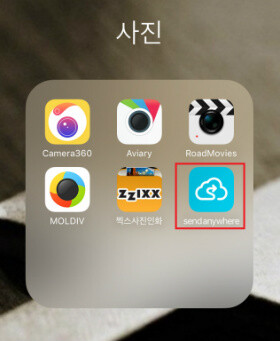
어플을 실행하면 '보내기'를 누를 수 있어요.
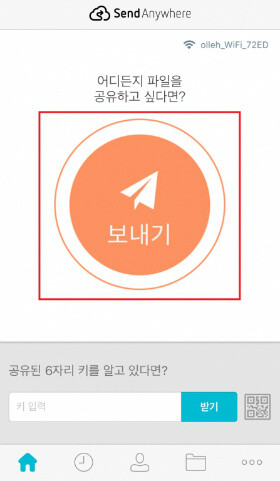
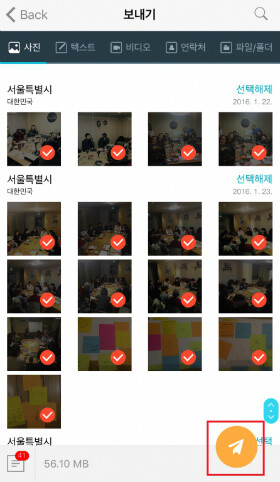
'사진'에서 전송을 원하는 파일을 선택 후
(아이폰 사진의 폴더 분류가 적용 안 되는 건 아쉬워요.
그래도 날짜별로 전체 선택이 가능합니다.)
아래의 주황색 종이비행기 아이콘을 클릭하면 6자리 숫자 코드가 생성됩니다.
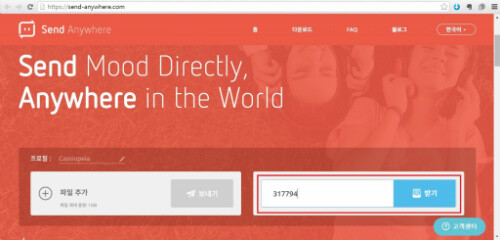
그리고 PC에서 Send Anywhere 웹페이지를 열고 6자리 코드를 그대로 입력!하면
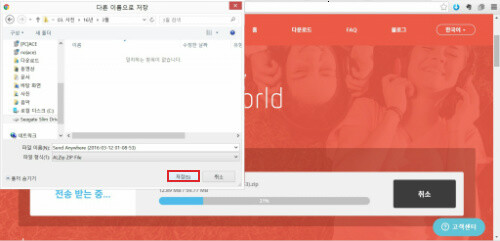
저장할 위치를 물어봅니다. 그리고 저장 버튼을 클릭!하면
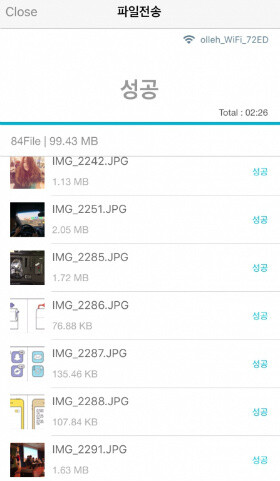
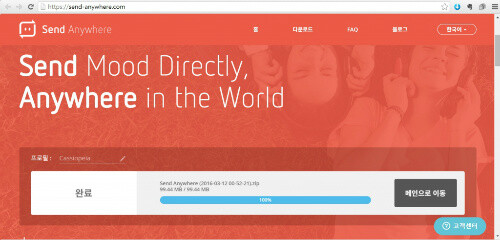
바로 알집으로 저장이 되지요.알집 파일만 풀어주면 -끝-
케이블 없이도,프로그램을 컴퓨터에 설치하지 않아도, 업로드 다운로드가 한 번에! -굳-
PS, 단점이 있다면..
- 사진 파일과 영상 파일을 동시에 전송할 수는 없어요. 따로따로 해야..
- 가끔 전송 실패할 수도..
- 전송이 잘 되었는데 사진이 회색으로 나온 경우도.. (그럼 그 사진은 다시 전송..)
- 좋아요
- 6
- 댓글
- 0
- 작성일
- 2023.04.26
댓글 0

댓글이 없습니다.
첫 번째 댓글을 남겨보세요.